Как быстро подсчитать, если ячейки равны x или y в Excel?
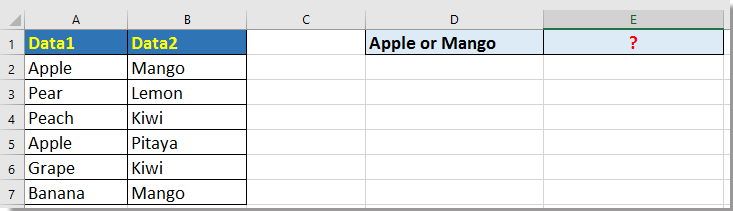
Подсчет количества ячеек, равных критерию x или y, с помощью формулы
Подсчет количества ячеек, равных критерию x или y, с помощью определенной функции
Подсчет количества ячеек, равных критерию x или y, с помощью Kutools для Excel
 Подсчет количества ячеек, равных критерию x или y, с помощью формулы
Подсчет количества ячеек, равных критерию x или y, с помощью формулы
Здесь я представляю несколько формул, которые могут помочь вам подсчитать количество ячеек, равных x или y.
Подсчет ячеек, равных x или y
Выберите пустую ячейку, например E2, и введите эту формулу =COUNTIF(A2:B7,"Apple")+COUNTIF(A2:B7,"Mango") и нажмите Enter клавишу, чтобы получить результат.
В приведенной выше формуле A2:B7 — это диапазон, по которому вы хотите выполнить подсчет, а Apple и Mango — это значения, которые вы хотите подсчитать. Вы можете изменить их по своему усмотрению.
Подсчет строк, содержащих x или y в диапазоне
Выберите пустую ячейку, например E2, и введите эту формулу =SUM(IF((A2:A7="Apple")+(B2:B7="Mango"),1,0)), нажмите Shift + Ctrl + Enter клавиши, чтобы получить правильный результат.
 Подсчет количества ячеек, равных критерию x или y, с помощью определенной функции
Подсчет количества ячеек, равных критерию x или y, с помощью определенной функции
С помощью определенной функции вы также можете подсчитать количество ячеек, равных критерию x или y.
1. Нажмите клавиши Alt + F11, чтобы открыть окно Microsoft Visual Basic for Applications.
2. Щелкните Вставить > Модуль и вставьте код в скрипт.
Код: Подсчет либо/либо
Function FindTwoStrings(Rng As Range, Str1 As String, Optional Str2 As String = "") As Long
'UpdatebyExtendoffice20160705
Application.Volatile
Dim xCell As Range
For Each xCell In Rng
If (InStr(1, UCase(xCell.Value), UCase(Str1), 1) > 0) Or _
(InStr(1, UCase(xCell.Value), UCase(Str2), 1) > 0) Then _
FindTwoStrings = FindTwoStrings + 1
Next
End Function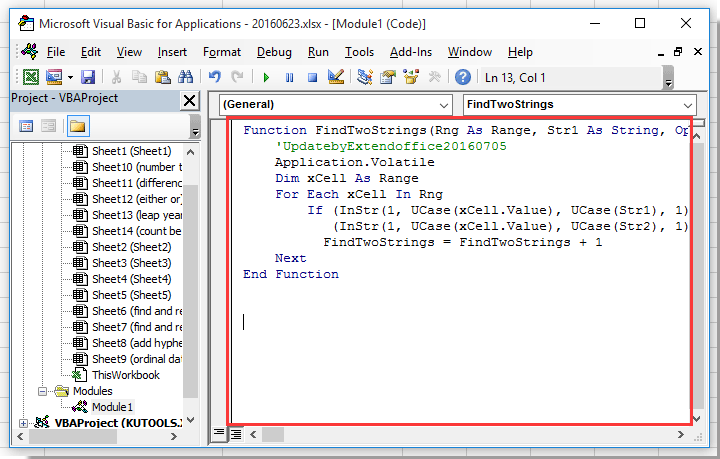
3. Сохраните код и вернитесь к выбору пустой ячейки, где вы хотите подсчитать результат, и введите эту формулу =FindTwoStrings(A2:A7,D3,D4) и нажмите клавишу Enter, чтобы получить подсчет.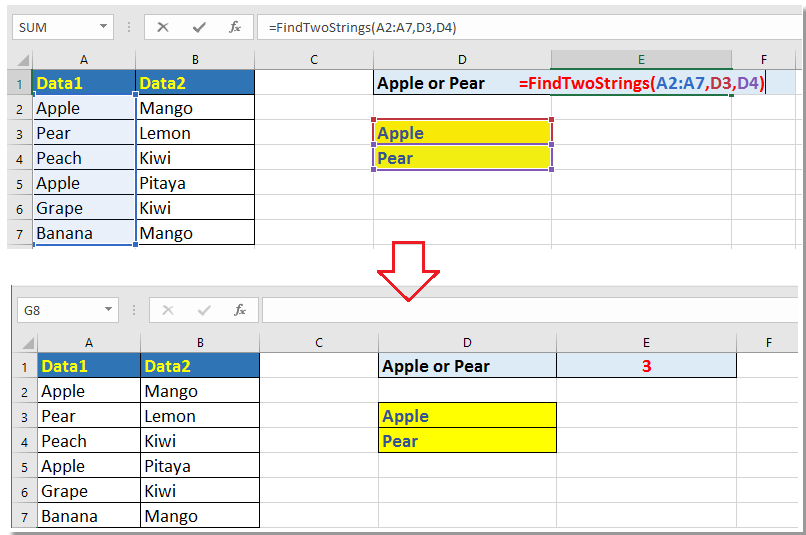
Совет: в формуле A2:A7 — это диапазон, который вы хотите подсчитать, а D3 и D4 — это строки, которые вы хотите подсчитать.
 Подсчет количества ячеек, равных критерию x или y, с помощью Kutools для Excel
Подсчет количества ячеек, равных критерию x или y, с помощью Kutools для Excel
Если вы хотите подсчитать количество ячеек, которые равны x или y, а затем найти их, вы можете применить утилиту Select Specific Cells из Kutools для Excel.
После бесплатной установки Kutools для Excel выполните следующие действия:
1. Выберите диапазон данных, по которым вы хотите подсчитать ячейки, а затем нажмите Kutools > Выбрать > Select Specific Cells. См. скриншот: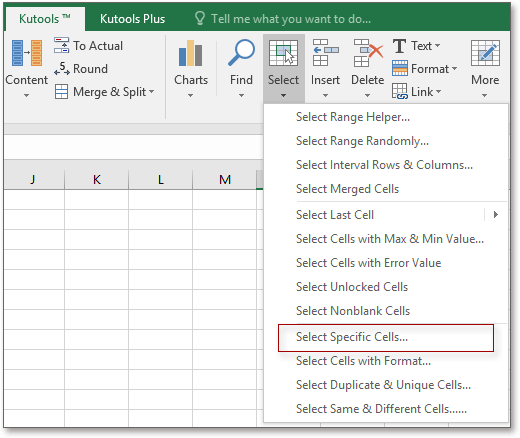
2. В Select Specific Cells диалоговом окне выберите нужный вариант в разделе Selection type и выберите оба варианта Равно из двух выпадающих списков и введите критерии отдельно в два текстовых поля, не забудьте отметить Или вариант. См. скриншот:
3. Нажмите Ok или Применить, и появится диалоговое окно, которое сообщит вам, сколько ячеек соответствует вашим критериям, и в то же время будут выделены ячейки, равные либо критерию 1, либо критерию 2.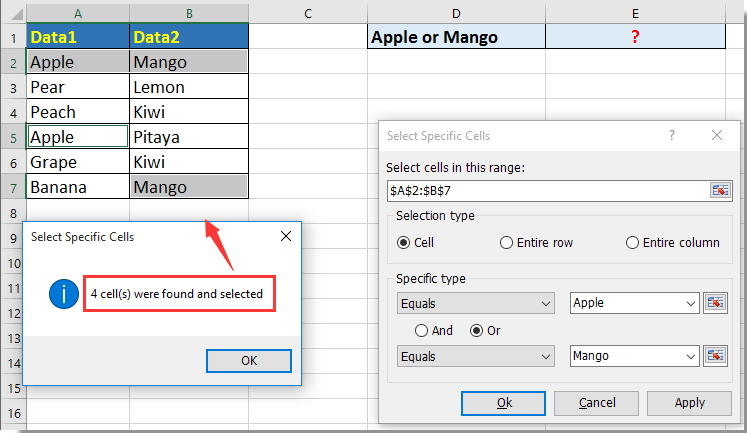
Лучшие инструменты для повышения продуктивности в Office
Повысьте свои навыки работы в Excel с помощью Kutools для Excel и ощутите эффективность на новом уровне. Kutools для Excel предлагает более300 расширенных функций для повышения производительности и экономии времени. Нажмите здесь, чтобы выбрать функцию, которая вам нужнее всего...
Office Tab добавляет вкладки в Office и делает вашу работу намного проще
- Включите режим вкладок для редактирования и чтения в Word, Excel, PowerPoint, Publisher, Access, Visio и Project.
- Открывайте и создавайте несколько документов во вкладках одного окна вместо новых отдельных окон.
- Увеличьте свою продуктивность на50% и уменьшите количество щелчков мышью на сотни ежедневно!
Все надстройки Kutools. Один установщик
Пакет Kutools for Office включает надстройки для Excel, Word, Outlook и PowerPoint, а также Office Tab Pro — идеально для команд, работающих в разных приложениях Office.
- Комплексный набор — надстройки для Excel, Word, Outlook и PowerPoint плюс Office Tab Pro
- Один установщик, одна лицензия — настройка занимает считанные минуты (MSI-совместимо)
- Совместная работа — максимальная эффективность между приложениями Office
- 30-дневная полнофункциональная пробная версия — без регистрации и кредитной карты
- Лучшее соотношение цены и качества — экономия по сравнению с покупкой отдельных надстроек
